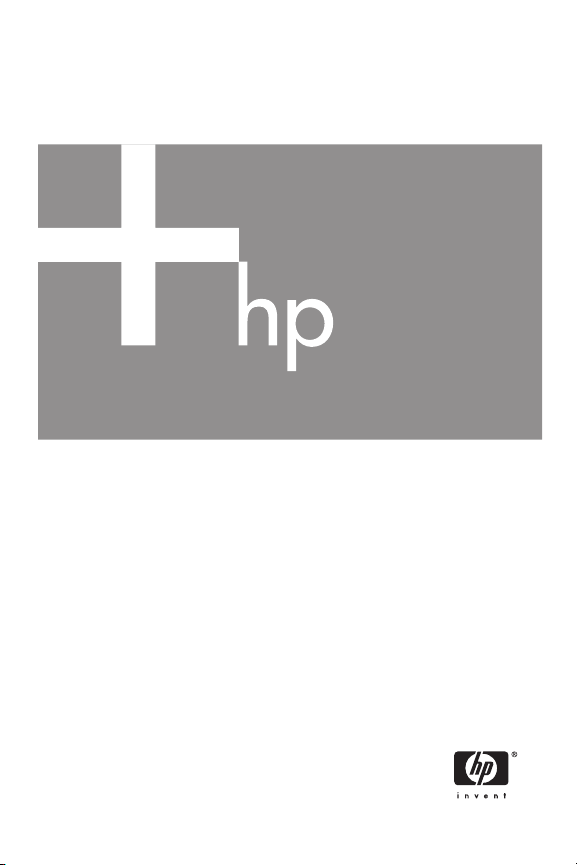
HP Photosmart M415
Dijital Kamera ile HP Instant Share
Kullanıcı El Kitabı
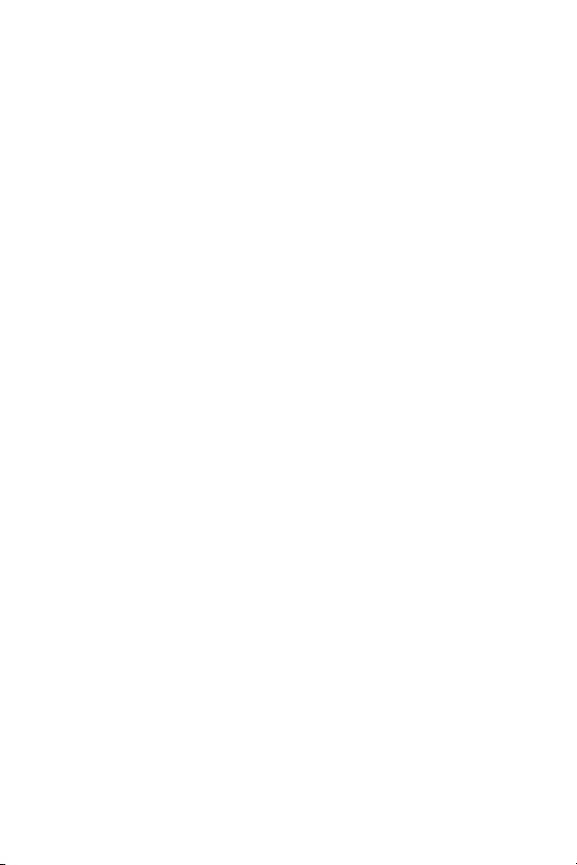

Yasal bilgiler ve uyarılar
© Telif Hakkı 2005 Hewlett-Packard Development Company, L.P.
Buradaki bilgiler önceden haber verilmeksizin değiştirilebilir. HP ürünlerinin ve
servislerinin sunduğu yegane garantiler missin, ilgili ürün ve hizmetlerle birlikte
verilen garanti belgelerinde açıklanmıştır. Buradaki hiçbir bilgi ek garanti
olarak düşünülemez. HP bu belgede olabilecek teknik hatalardan veya yazım
yanlışlarından veya eksikliklerden sorumlu tutulamaz.
Windows; Microsoft Corporation kuruluşunun A.B.D’de tescilli ticari
markasıdır.
SD Logosu, sahibinin ticari markasıdır.
Avrupa Birliği sınırları dahilinde yaşayan müşterilerimiz için geri dönüştürme
işlemleri ile ilgili önemli bilgiler: Çevrenin korunması amacıyla, bu ürün
kullanım ömrü sonunda yasal olarak belirtildiği şekilde geri dönüştürme
programlarına verilmelidir. Aşağıdaki simge bu ürünün şehir çöplüğüne
atılamayacağını belirtir. Gerektiği gibi yararlanılması/imha edilmesi için
ürünü lütfen size en yakın yetkili toplama merkezine götürün. HP ürünlerinin
iadesi ve geri dönüştürme programına teslimi konusunda daha fazla bilgi için,
lütfen aşağıdaki adresi ziyaret edin:
www.hp.com/hpinfo/globalcitizenship/environment/recycle/index.html
Gelecekteki başvurular için lütfen aşağıdaki bilgileri girin:
Model Numarası (fotoğraf makinesinin
önünde)
Seri Numarası (fotoğraf makinesinin
altındaki 10 basamaklı numara)
Fotoğraf makinesinin satın alındığı tarih
Çin’de basılmıştır
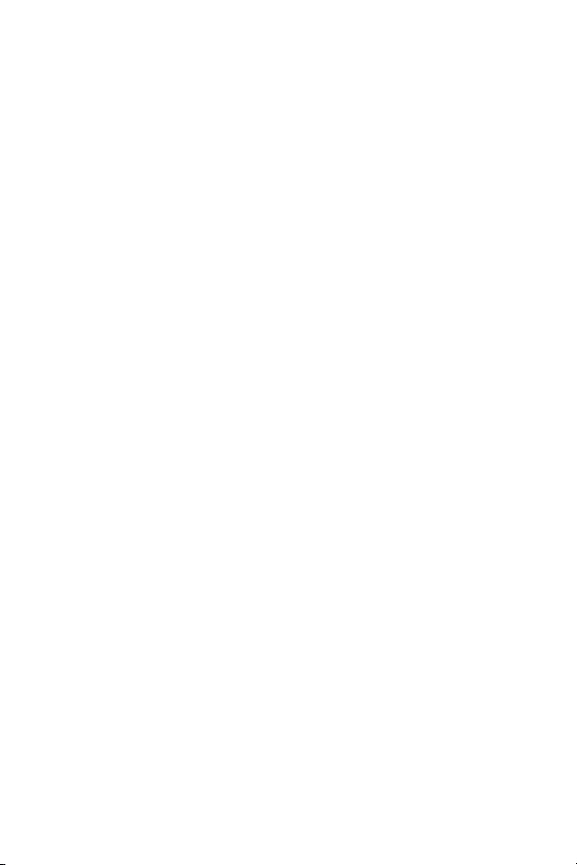
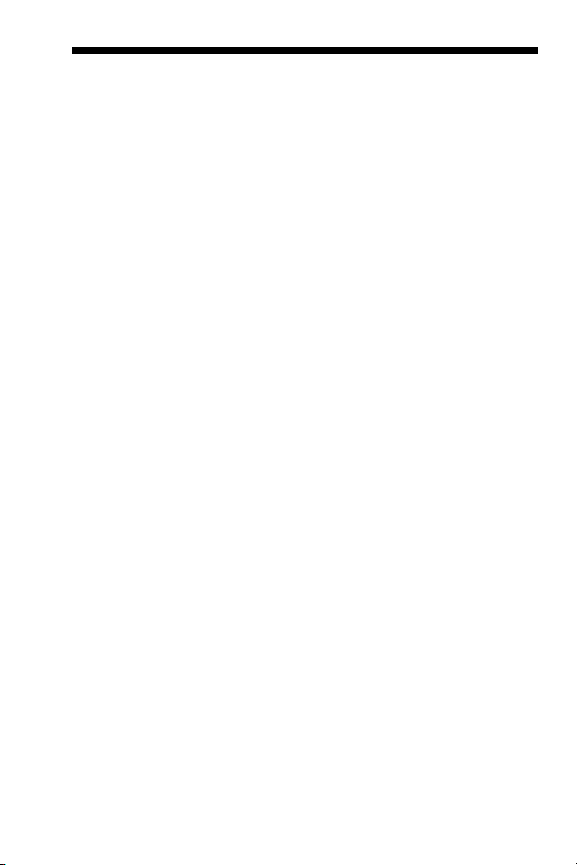
İçindekiler
1 Başlarken . . . . . . . . . . . . . . . . . . . . . . . . . . . 9
Ayarlar . . . . . . . . . . . . . . . . . . . . . . . . . . . . . . 10
1 Bilek Askısını Takma. . . . . . . . . . . . . . . . 10
2 Pilleri Takma . . . . . . . . . . . . . . . . . . . . . 11
3 Fotoğraf Makinesini Çalıştırma . . . . . . . . 12
4 Dili Seçme . . . . . . . . . . . . . . . . . . . . . . 12
5 Bölgeyi Ayarlama . . . . . . . . . . . . . . . . . 13
6 Tarihi ve Saati Ayarlama . . . . . . . . . . . . 13
7 Bellek Kartı Takma ve Biçimlendirme
(İsteğe Bağlı) . . . . . . . . . . . . . . . . . . . . . 14
8 Yazılımı Yükleme . . . . . . . . . . . . . . . . . . 16
Windows . . . . . . . . . . . . . . . . . . . . . . 17
Macintosh. . . . . . . . . . . . . . . . . . . . . . . 17
CD’deki Kullanım Kılavuzu . . . . . . . . . . . 18
Kamera Parçaları . . . . . . . . . . . . . . . . . . . . . . . 19
Fotoğraf makinesinin üstü . . . . . . . . . . . . . . . 19
Fotoğraf Makinesinin Arka ve Sağ Tarafı . . . . 20
Fotoğraf Makinesinin Ön, Sol ve Alt Tarafı . . . 25
Fotoğraf Makinesinin Durumları . . . . . . . . . . . . . 26
Kamera Menüleri . . . . . . . . . . . . . . . . . . . . . . . 27
Fotoğraf Makinesi Durum Ekranı. . . . . . . . . . . . . 29
Eski Ayarları Geri Yükleme . . . . . . . . . . . . . . . . 30
Fotoğraf Makinesindeki Demoyu Görüntüleme . . . 30
2 Resim Çekme ve Video Klip Kaydetme . . . . . . 31
Fotoğraf Çekme . . . . . . . . . . . . . . . . . . . . . . . . 31
Fotoğraflarla Birlikte Ses Kaydetme . . . . . . . . 32
Video Klip Çekme. . . . . . . . . . . . . . . . . . . . . . . 33
Canlı Görünüm Kullanma . . . . . . . . . . . . . . . . . 34
Kamerayı Odaklama. . . . . . . . . . . . . . . . . . . . . 36
5İçindekiler

En Uygun Odağı Bulma . . . . . . . . . . . . . . . . 36
Odaklama Kilidini Kullanma . . . . . . . . . . . . . 38
Yakınlaştırma Özelliğini Kullanma. . . . . . . . . . . . 39
Optik Yakınlaştırmayı Kullanma. . . . . . . . . . . 39
Dijital Yakınlaştırmayı Kullanma. . . . . . . . . . . 40
Flaşı Ayarlama . . . . . . . . . . . . . . . . . . . . . . . . . 41
Çekim Modlarını Kullanma. . . . . . . . . . . . . . . . . 44
Otomatik Zamanlayıcı Ayarlarını Kullanma . . . . . 46
Capture (Yakalama) Menüsünü Kullanma. . . . . . . 49
Menü Seçenekleri Yardımı . . . . . . . . . . . . . . 50
Image Quality (Görüntü Kalitesi) . . . . . . . . . . 51
Adaptive Lighting (Ayarlanan Aydınlatma) . . . 53
Color (Renk) . . . . . . . . . . . . . . . . . . . . . . . . 55
Date & Time Imprint (Tarih ve Saat Basma) . . . 56
EV Compensation (PD Düzeltme) . . . . . . . . . . 58
White Balance (Işık Yoğunluğu Düzeltme) . . . 59
ISO Speed (ISO Hızı). . . . . . . . . . . . . . . . . . 61
3 Görüntülere ve Video Kliplere Göz Atma . . . . 63
Playback işlevini kullanma . . . . . . . . . . . . . . . . . 63
Tüm Görüntülerin Özeti Ekranı . . . . . . . . . . . 66
Küçük Resimleri Görüntüleme . . . . . . . . . . . . 66
Görüntüleri Büyütme. . . . . . . . . . . . . . . . . . . 67
Playback Menüsünü Kullanma . . . . . . . . . . . . . . 68
Delete (Sil) . . . . . . . . . . . . . . . . . . . . . . . . . 70
Remove Red Eyes (Kırmızı Göz Etkisini
Giderme) . . . . . . . . . . . . . . . . . . . . . . . . . . 72
Rotate (Döndür) . . . . . . . . . . . . . . . . . . . . . . 73
Record Audio (Ses Kaydet) . . . . . . . . . . . . . . 73
4 HP Instant Share Uygulamasını Kullanma . . . . 75
HP Instant Share Menüsünü Kullanma . . . . . . . . . 76
Fotoğraf Makinesinde Çevrimiçi Hedefleri
Ayarlama. . . . . . . . . . . . . . . . . . . . . . . . . . . . . 78
Hedeflere Resim Gönderme . . . . . . . . . . . . . . . . 80
6
HP Photosmart M415 Kullanıcı Kılavuzu
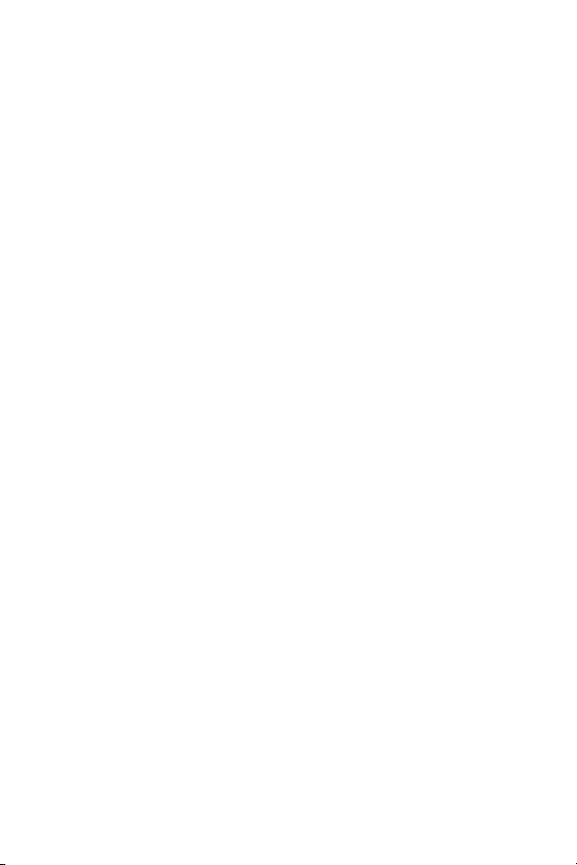
5 Resim Aktarma ve Basma . . . . . . . . . . . . . . . 83
Bilgisayara Görüntü Aktarma . . . . . . . . . . . . . . . 83
Doğrudan Kameradan Görüntü Basma . . . . . . . . 85
6 Setup (Ayarlar) Menüsünü Kullanma . . . . . . . 89
Display Brightness (Ekran Parlaklığı) . . . . . . . . . . 90
Camera Sounds (Kamera Sesleri) . . . . . . . . . . . . 91
Live View at Power On (Açılırken Canlı Görünüm) 92
Date & Time (Tarih ve Saat) . . . . . . . . . . . . . . . . 93
USB Configuration (USB Yapılandırması) . . . . . . . 94
TV Configuration (TV Yapılandırması) . . . . . . . . . 95
Language (Dil) . . . . . . . . . . . . . . . . . . . . . . . . . 96
Move Images to Card (Görüntüleri Karta Taşıma) . 97
7 Sorun Giderme ve Destek . . . . . . . . . . . . . . . 99
Kamerayı Sıfırlama . . . . . . . . . . . . . . . . . . . . . 100
HP Image Zone Yazılımı . . . . . . . . . . . . . . . . . 100
Sistem Gereksinimleri (Yalnızca Windows). . 101
HP Image Zone Express (Yalnızca Windows) 102
HP Image Zone Yazılımını Yüklemeden
Kameranızı Kullanma . . . . . . . . . . . . . . . . . . . 103
HP Image Zone Yazılımı Olmadan
Görüntüleri Bilgisayara Aktarma . . . . . . . . . 104
Fotoğraf Makinenizi Bir Dijital Fotoğraf
Makinesi olarak Bağlama . . . . . . . . . . . 104
Bellek Kartı Okuyucusu Kullanma. . . . . . 104
Fotoğraf Makinesini Disk Sürücüsü
Olarak Yapılandırma . . . . . . . . . . . . . . 107
Sorunlar ve Çözümler . . . . . . . . . . . . . . . . . . . 110
Kameradaki Hata Mesajları. . . . . . . . . . . . . . . 126
Bilgisayardaki Hata Mesajları . . . . . . . . . . . . . 143
Yardım Alma . . . . . . . . . . . . . . . . . . . . . . . . . 145
HP Engelliler Web Sitesi . . . . . . . . . . . . . . 145
HP Photosmart Web sitesi. . . . . . . . . . . . . . 146
İçindekiler
7
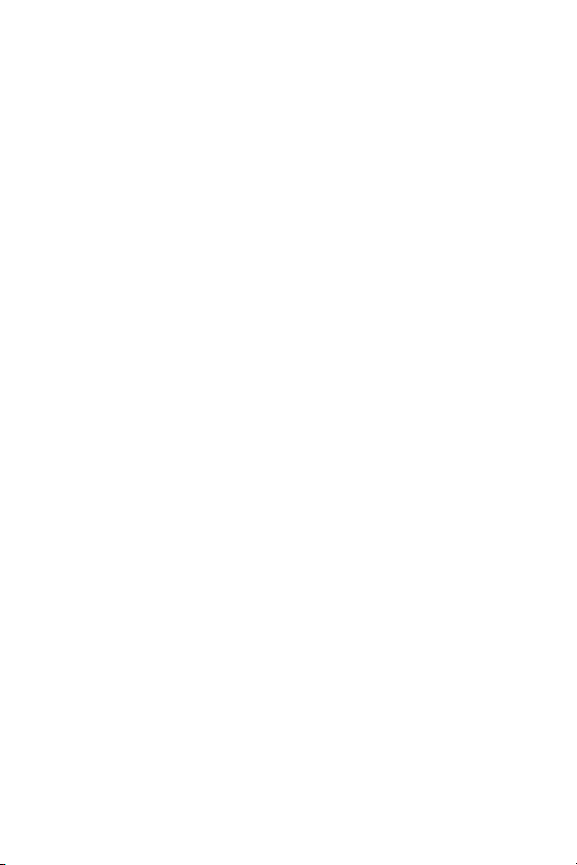
Destek Süreci . . . . . . . . . . . . . . . . . . . . . . 146
Telefon Desteği . . . . . . . . . . . . . . . . . . . . . 147
Telefon Desteği Numaraları . . . . . . . . . . 149
A Pillerin Kullanımı . . . . . . . . . . . . . . . . . . . . 151
Pillerle İlgili Önemli Konular . . . . . . . . . . . . . . . 151
Pil Ömrünü Uzatma . . . . . . . . . . . . . . . . . . 152
Pil Kullanımıyla İlgili Güvenlik Önlemleri. . . . 153
Pil Türlerinde Performans . . . . . . . . . . . . . . . . . 154
Her Pil Türünde Çekim Sayısı . . . . . . . . . . . . . . 156
Güç Göstergeleri . . . . . . . . . . . . . . . . . . . . . . 157
NiMH Pilleri Doldurma . . . . . . . . . . . . . . . . . . 158
NiMH Pillerin Doldurulmasıyla İlgili
Güvenlik Önlemleri . . . . . . . . . . . . . . . . . . 160
Güç Tasarrufu için Uyku Süresi . . . . . . . . . . . . . 161
B Kamera Aksesuarlarını Satın Alma . . . . . . . 163
C Fotoğraf Makinenizin Bakımı . . . . . . . . . . . 167
Temel Fotoğraf Makinesi Bakımı . . . . . . . . . . . . 167
Fotoğraf Makinesini Temizleme. . . . . . . . . . . . . 168
Fotoğraf Makinesi Objektifini Temizleme . . . 169
Fotoğraf Makinesinin Gövdesini ve Görüntü
Ekranını Temizleme . . . . . . . . . . . . . . . . . . 169
D Özellikler . . . . . . . . . . . . . . . . . . . . . . . . . 171
Bellek Kapasitesi. . . . . . . . . . . . . . . . . . . . . . . 177
8
HP Photosmart M415 Kullanıcı Kılavuzu
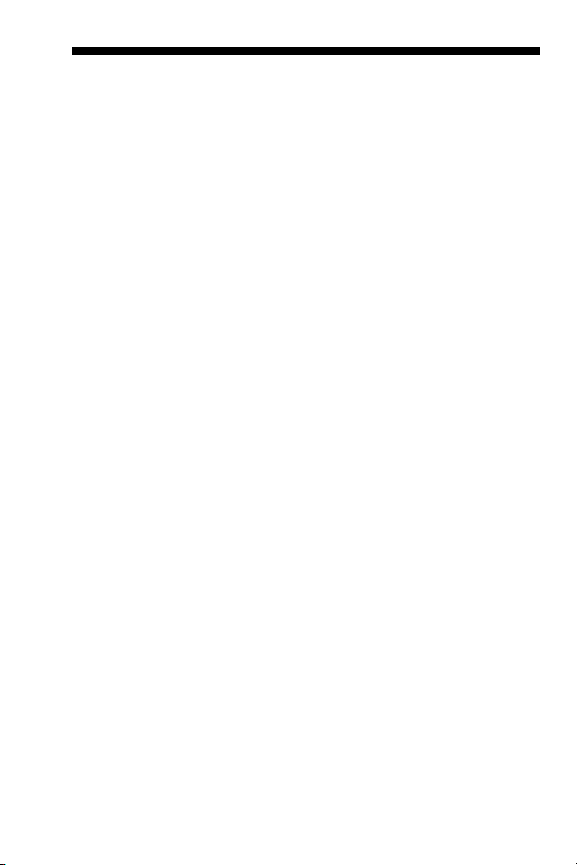
1 Başlarken
HP Photosmart M415 dijital fotoğraf makinesini satın aldığınız
için tebrikler! Dijital fotoğraf dünyasına hoş
Bu kılavuz, fotoğrafçılık deneyiminden büyük bir zevk alırken
mükemmel sonuçlar elde etmenizi sağlayacak makine
özelliklerini açıklar. Bu özelliklerden bazıları şunlardır:
•HP ayarlanan aydınlatma teknolojisi—Gölgeli yerlerdeki
ayrıntıları resimde otomatik olarak ortaya çıkarır. Bkz:
sayfa 53.
• Resimlerdeki kırmızı göz etkisini giderme—Flaşlı
çekimlerde, resimlerde meydana gelen kırmızı göz
etkisini belirler ve giderir. Bkz:
• 7 çekim modu—Belirli ortamlarda en iyi çekim için
önceden ayarlanmış çekim modlarından birini seçin. Bkz:
sayfa 44.
•HP Instant Share—Resim çektikten sonra fotoğraf
makinenizi bilgisayara ilk bağladığınızda; e-posta
adresleri, çevrimiçi albümler ve çeşitli hedeflere otomatik
olarak gönderilecek resimleri fotoğraf makinenizden
kolayca seçin. Böylece alıcılarınız resimlerinizi büyük
dosya eklerine gerek kalmadan görebilirler. Bkz:
sayfa 75.
•Doğrudan yazdırma—Bilgisayarınıza bağlanmak
zorunda kalmadan, fotoğraf makinenizden PictBridge
onaylı herhangi bir yazıcıya doğrudan yazdırın. Bkz:
sayfa 85.
• Fotoğraf Makinesi Yardımı—Kullanım kılavuzu yanınızda
olmadığında, makine özelliklerini kullanma konusunda
yardım için ilgili makine ekran yönergelerinden
yararlanın.
sayfa 72.
geldiniz!
Başlarken
9

Deneyiminizi daha da geliştirmek için
HP
Photosmart M series kenetlenme
yuvası satın alabilirsiniz. Kamera
kenetlenme yuvası resimleri kolay bir
şekilde bilgisayara aktarmanıza,
yazıcıya göndermenize, televizyonda görüntülemenize ve
fotoğraf makinenizdeki pilleri yeniden doldurmanıza olanak
verir. Kenetlenme yuvası aynı zamanda fotoğraf makinenizi
koruyan bir unsurdur.
Ayarlar
Bu bölümdeki yönergeleri izlerken fotoğraf makinenizdeki bir
parçayı (düğme, ışık vb.) bulmak için, bkz:
sayfa 19.
1. Bilek Askısını Takma
Bilek askısını fotoğraf
makinesinin yan tarafındaki
askı yuvasına şekilde
görüldüğü gibi takın.
Kamera Parçaları
10
HP Photosmart M415 Kullanıcı Kılavuzu

2. Pilleri Takma
1. Fotoğraf makinesinin yan tarafındaki
Pil/Bellek kartı kapağını makinenin
altına doğru kaydırarak açın.
2. Pilleri kapağın içinde gösterildiği
gibi takın.
3. Pil/Bellek kartı kapağını aşağı
doğru itip, yerine yerleşinceye kadar
makinenin üst kısmına doğru
kaydırarak kapatın.
Alkalin, Lityum ve NiMH bataryalar bu
fotoğraf makinesinde kullanıldığında
nasıl bir performans elde edildiğine
ilişkin bilgi için, bkz:
En iyi pil performansını sağlama konusunda ipuçları için,
bkz
Ek A, Pillerin Kullanımı, başlangıç sayfası 151.
İPUCU: Fotoğraf makinesinin güç kaynağı olarak isteğe
bağlı bir HP AC güç adaptörü de kullanabilirsiniz. Tekrar
doldurulabilen NiMH pillerden kullanırsanız, makinedeki
pilleri doldurmak için isteğe bağlı HP AC güç adaptörü
veya isteğe bağlı HP Photosmart M series kenetlenme
yuvası kullanabilir ya da pilleri ayrı olarak isteğe bağlı
HP Photosmart Hızlı Doldurma cihazında
doldurabilirsiniz. Daha fazla bilgi için, bkz: Ek B, Kamera
Aksesuarlarını Satın Alma, başlangıç sayfası 163.
Pil Türlerinde Performans sayfa 154.
Başlarken
11

3. Fotoğraf Makinesini Çalıştırma
düğmesini sağa kaydırıp bırakarak fotoğraf
makinesini çalıştırın.
Objektif uzar ve düğmesinin solundaki Güç ışığı
sürekli yeşil renkte yanar. Makine açıldığında Fotoğraf
Makinesi Ekranında HP
logosu görüntülenir.
4. Dili Seçme
Makineyi ilk açtığınızda bir dil seçmeniz istenir.
1. İstediğiniz dile gitmek için
Denetleyici’nin üstündeki
düğmelerini kullanın.
2. Vurgulu dili seçmek için
düğmesine basın.
İPUCU: Daha sonra dili değiştirmeniz gerekirse, Setup
(Ayarlar) menüsündeki Language (Dil) ayarıyla bunu
yapabilirsiniz. Bkz: Language (Dil) sayfa 96.
12
HP Photosmart M415 Kullanıcı Kılavuzu
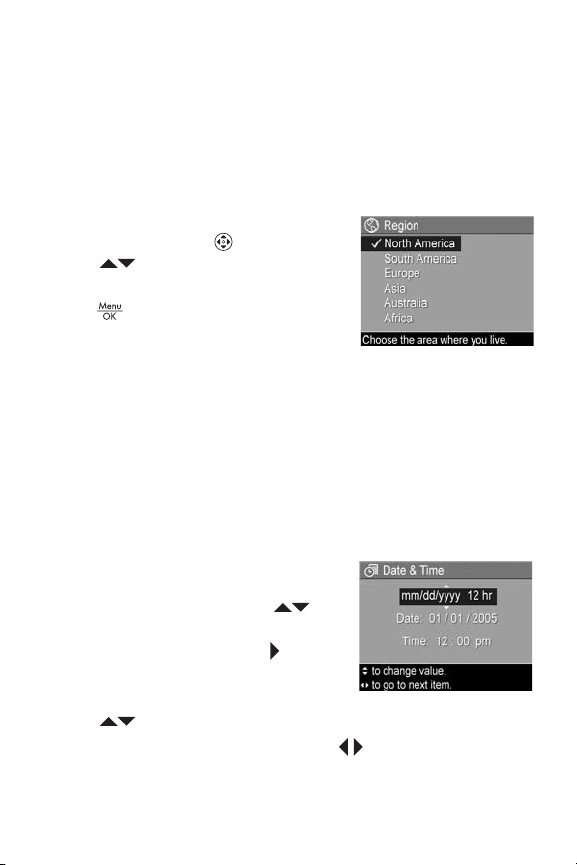
5. Bölgeyi Ayarlama
Dili seçtikten sonra, bulunduğunuz yeri seçmeniz istenir.
Dil
ve Bölge ayarları, makinedeki resimlerin televizyonda
görüntülenmesinde kullanılan video sinyali biçimi ile
biçiminin varsayılan ayarlarını belirler (bkz:
tarih
TV Configuration (TV Yapılandırması) sayfa 95).
1. İstediğiniz bölgeye gitmek için
Denetleyici’nin üstündeki
düğmelerini kullanın.
2. Vurgulu bölgeyi seçmek için
düğmesine basın.
6. Tarihi ve Saati Ayarlama
Kameradaki saat, çektiğiniz her resmin tarihini ve saatini
kaydeder. Bu bilgiler, resmi bilgisayarınızda
görüntülediğinizde görebileceğiniz resim özelliklerine
kaydedilir. Tarih ve saatin resim üzerine basılmasını da
seçebilirsiniz (bkz:
Saat Basma) sayfa 56).
1. Vurgulu olan ilk öğe tarih ve
saat biçimidir. Biçimi
değiştirmek isterseniz,
düğmelerini kullanın. Tarih ve
saat biçimi doğru ise,
düğmesine basarak Tarih’e
gidin.
2. düğmelerini kullanarak vurgulu seçeneği ayarlayın.
3. Diğer seçeneklere geçmek için düğmelerine basın.
Date & Time Imprint (Tarih ve
Başlarken
13
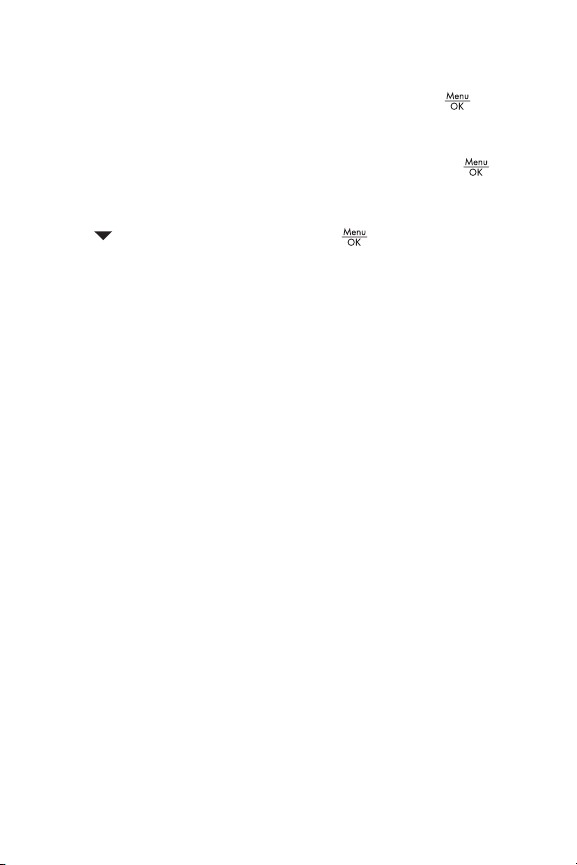
4. Tarih ve saat doğru şekilde ayarlanana kadar 2. ve 3.
adımı tekrarlayın.
5. Tarih ve saat için uygun değerleri girdikten sonra
düğmesine basın. Doğru tarih ve saatin ayarlanıp
ayarlanmadığını soran bir onay ekranı belirir. Tarih ve
saat doğruysa, Yes (Evet) seçeneğini belirtmek için
düğmesine basın.
Tarih ve saat yanlışsa, No (Hayır) seçeneğini belirtmek
için
düğmesine basıp, ardından düğmesine
basın. Date & Time (Tarih ve Saat) ekranı tekrar belirir.
Doğru tarih ve saati ayarlamak için 1 ile 5 arasındaki
adımları tekrarlayın.
İPUCU: Daha sonra tarih ve saat ayarlarını değiştirmeniz
gerekirse, Setup Menu (Ayar Menüsü) içindeki Date &
Time (Tarih ve Saat) ayarıyla bunu yapabilirsiniz. Bkz:
Date & Time (Tarih ve Saat) sayfa 93.
7. Bellek Kartı Takma ve Biçimlendirme (İsteğe Bağlı)
Kameranızda, görüntüleri ve video klipleri depolamanıza
olanak veren dahili
video klipleri depolamak için bir bellek kartı da kullanabilirsiniz
(bu kart ayrı olarak satın alınır). Desteklenen bellek kartları
hakkında daha fazla bilgi için, bkz:
bir bellek vardır. Ancak, görüntüleri ve
Saklama sayfa 174.
14
HP Photosmart M415 Kullanıcı Kılavuzu
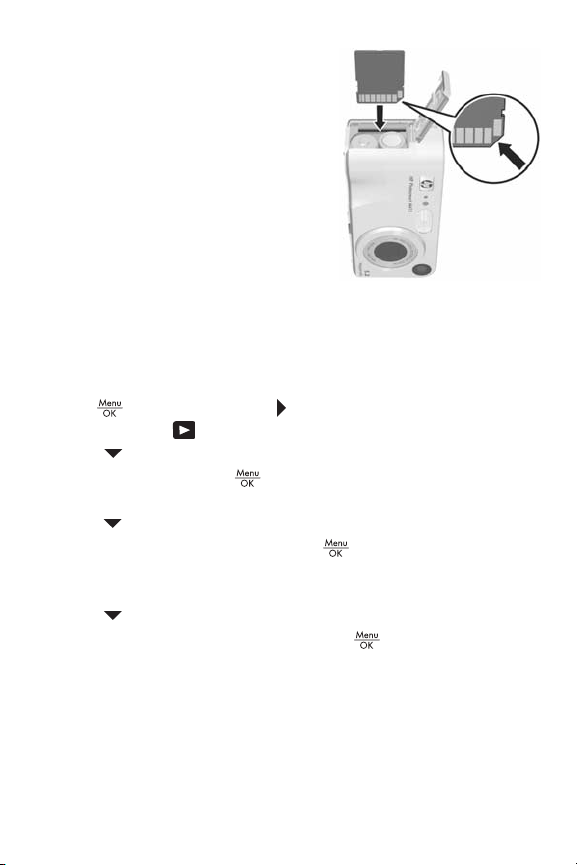
1. Fotoğraf makinesini kapatın
ve makinenin yan tarafında
bulunan Pil/Bellek kartı
kapağını açın.
2. Bellek kartını resimde
gösterildiği gibi pillerin üst
tarafındaki küçük yuvaya,
çentikli taraf önde olacak
şekilde takın. Bellek kartının
yerine oturduğundan emin
olun.
3. Pil/Bellek kartının kapağını kapatın ve fotoğraf
makinesini çalıştırın.
Kartın ve resimlerin bozulmasını önlemek için, kartı ilk defa
kullanmadan önce aşağıdaki gibi biçimlendirmelisiniz:
1. düğmesine basın, düğmesini kullanarak
Playback menüsüne gidin.
2. düğmesine basarak Delete (Sil) seçeneğini
vurgulayın, sonra düğmesine basarak Delete (Sil) alt
menüsünü görüntüleyin.
3. düğmesini kullanarak Format Card (Kartı Biçimlendir)
seçeneğini vurgulayın, sonra düğmesine basarak
Format Card (Kartı Biçimlendir) onay ekranını
görüntüleyin.
4. düğmesine basarak Yes (Evet) seçeneğini vurgulayın,
sonra kartı biçimlendirmek üzere düğmesine basın.
Fotoğraf makinesi bellek kartını biçimlendirirken Görüntü
Ekranında Formatting Card... (Kart Biçimlendiriliyor).
yazısı görüntülenir. Fotoğraf makinesi biçimlendirmeyi
tamamladığında, Tüm
görüntülenir (bkz.
Görüntülerin Özeti ekranı
Tüm Görüntülerin Özeti Ekranı
sayfa 66).
Başlarken
15
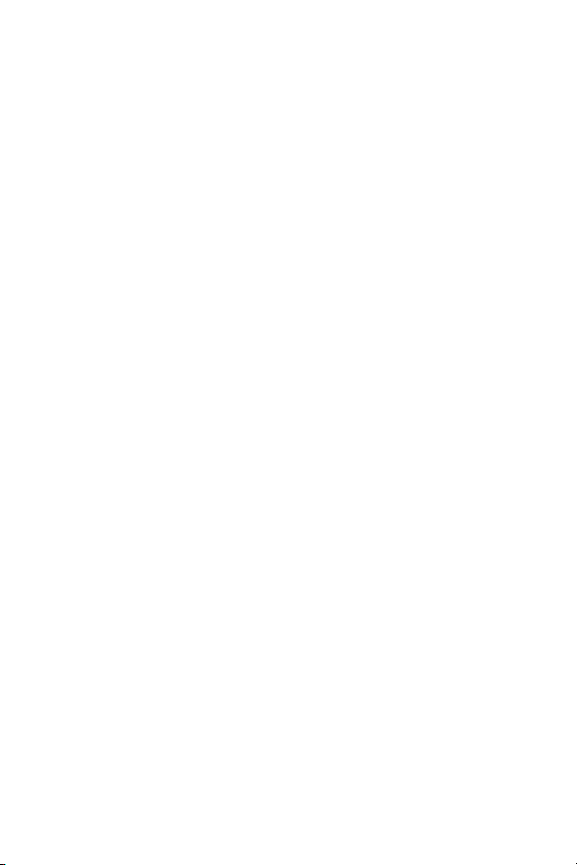
Bellek kartını çıkarmak için önce makineyi kapatın.
Sonra
Pil/Bellek kartının kapağını açıp, bellek kartının üst
kenarından aşağı doğru bastırın, kart yuvasından çıkacaktır.
NOT: Fotoğraf makinesine bir bellek kartı yüklediğinizde,
tüm yeni görüntüler ve video klipleri kart üzerinde
saklanır. Dahili belleği kullanmak ve burada saklanan
görüntüleri izlemek için, bellek kartını çıkarın. Aynı
zamanda dahili bellekteki görüntüleri bellek kartına da
aktarabilirsiniz (bkz. Move Images to Card (Görüntüleri
Karta Taşıma) sayfa 97).
8. Yazılımı Yükleme
HP Image Zone yazılımı fotoğraf makinesindeki resimleri
aktarmanıza ve daha sonra bunları görüntülemenize,
düzenlemenize, basmanıza veya e-posta ile göndermenize
olanak verir.
Ayrıca fotoğraf makinesindeki HP Instant Share Menu’yü
yapılandırmanıza olanak verir.
NOT: HP Image Zone yazılımını yüklemeseniz de fotoğraf
makinesini kullanabilirsiniz, ancak belirli özellikler
olumsuz etkilenir. Ayrıntılar için bkz: HP Image Zone
Yazılımını Yüklemeden Kameranızı Kullanma sayfa 103.
NOT: HP Image Zone yazılımını yüklerken veya kullanırken
sorun yaşarsanız, daha fazla bilgi için, www.hp.com/
support adresindeki HP Müşteri Desteği web sitesine
bakınız.
16
HP Photosmart M415 Kullanıcı Kılavuzu
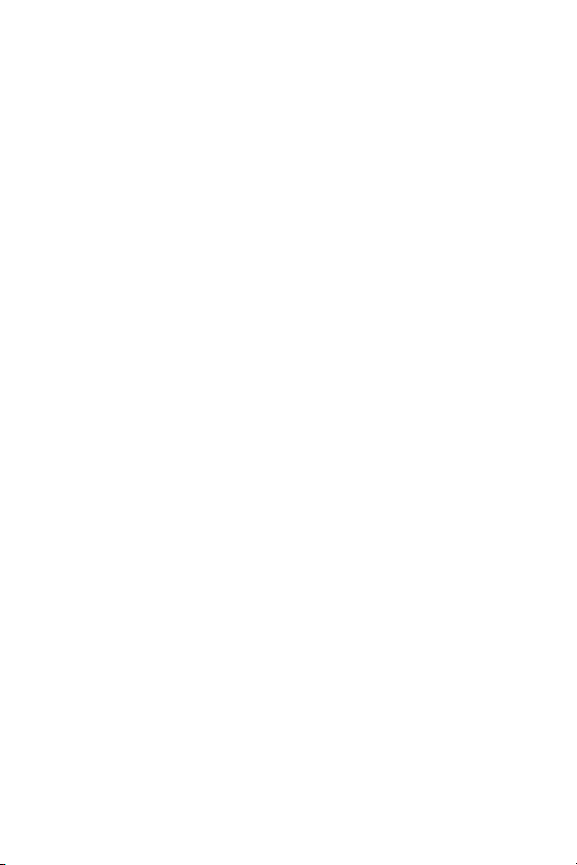
Windows
HP Image Zone yazılımının başarıyla yüklenebilmesi için
bilgisayarınızda en az 64 MB RAM, Windows 2000, XP,
98, 98 SE veya Me işletim sistemi ve Internet Explorer 5.5
Service Pack 2 veya daha yeni bir sürümü olmalıdır. Internet
Explorer 6 önerilir. Bilgisayarınız bu özelliklere sahipse,
kurulum işlemi sırasında HP
sürümü veya HP
yüklenir. Tam sürümde bulunan bazı özellikler HP
Zone Express sürümünde yoktur. Ayrıntılar için, bkz:
HP Image Zone Yazılımı sayfa 100.
1. Tüm programları kapatın ve bilgisayarınızda çalışan
virüse karşı koruma yazılımlarını geçici olarak devre dışı
bırakın.
2. HP Image Zone yazılım CD’sini bilgisayarınızın CD
sürücüsüne yerleştirin ve ekrandaki yönergeleri izleyin.
Kurulum ekranı görüntülenmezse, Başlat’ı ve ardından
Çalıştır’ı tıklatın, D:\Setup.exe yazın (burada D harfi CD
sürücünüzün harfidir) ve Tamam’ı tıklatın.
3. HP Image Zone yazılımının kurulumu tamamlandığında,
2. adımda devre dışı bıraktığınız virüse karşı koruma
yazılımını yeniden etkinleştirin.
Image Zone Express sürümü otomatik olarak
Image Zone yazılımının tam
Image
Macintosh
Macintosh bilgisayarlarına her zaman HP Image Zone
yazılımının tam sürümü yüklenir.
1. Tüm programları kapatın ve bilgisayarınızda çalışan
virüse karşı koruma yazılımlarını geçici olarak devre dışı
bırakın.
2. HP Image Zone yazılım CD’sini bilgisayarınızın CD
sürücüsüne yerleştirin.
Başlarken
17
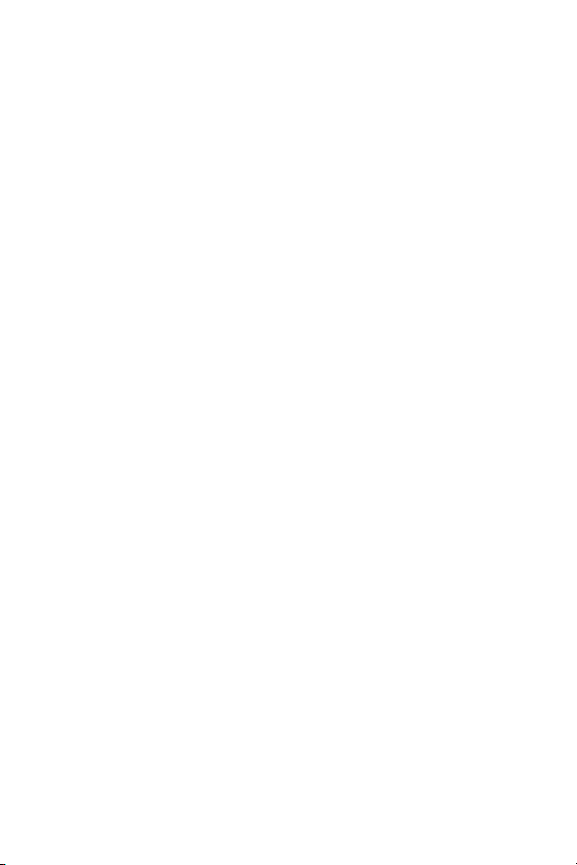
3. Bilgisayarınızın masaüstünde CD simgesini çift tıklatın.
4. Kurulum simgesini çift tıklatın ve ardından yazılımı
yüklemek için ekran yönergelerini izleyin.
5. HP Image Zone yazılımının kurulumu tamamlandığında,
2. adımda devre dışı bıraktığınız virüse karşı koruma
yazılımını yeniden etkinleştirin.
CD’deki Kullanım Kılavuzu
HP Image Zone yazılım CD’sinde bu Kullanım Kılavuzunun
farklı dillerde hazırlanmış kopyaları bulunmaktadır. Kullanım
Kılavuzunu görüntülemek için:
1. HP Image Zone yazılım CD’sini bilgisayarınızın CD
sürücüsüne yerleştirin.
2. Windows’ta: CD yükleme ekranının Ana sayfasında View
User’s Manual (Kullanım Kılavuzunu Görüntüle)
seçeneğini tıklatın.
Macintosh sistemde: Konuştuğunuz dildeki Kullanım
Kılavuzunu bulmak için, HP Image Zone yazılım CD’sinde
bulunan docs klasöründeki readme (benioku) dosyasına
bakın.
NOT: Size fotoğraf makinenizin en çok kullanılan özellikleri
konusunda rehberlik eden ve temel dijital fotoğrafçılık
ipuçları sağlayan etkileşimli öğrenme deneyimini
kullanmak için (İngilizce), lütfen yazılımınızdaki Etkileşimli
Kullanıcı Kılavuzu programını çalıştırın.
18
HP Photosmart M415 Kullanıcı Kılavuzu
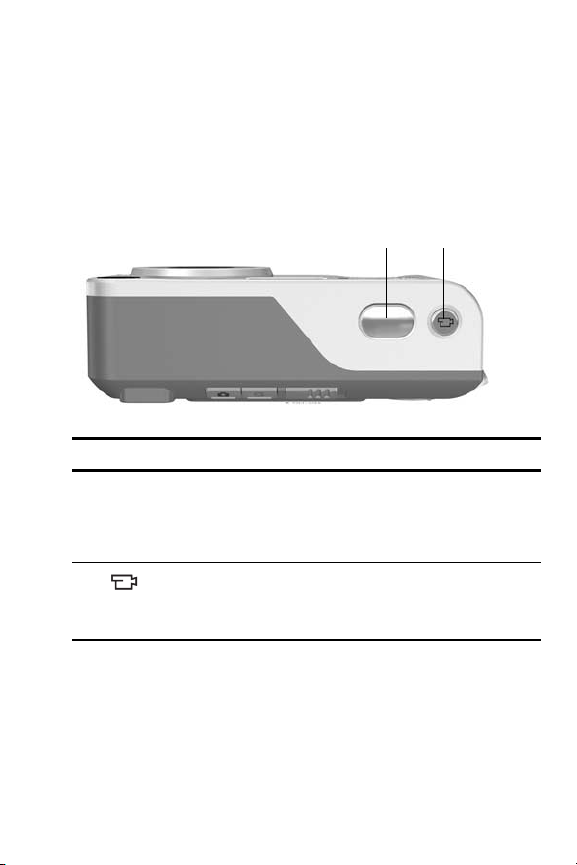
Kamera Parçaları
Aşağıdaki tablolarda bulunan bölümler hakkında daha
fazla bilgi için, bölüm adlarının ardından parantez içinde
yazılmış olan sayfalara bakın.
Fotoğraf makinesinin üstü
2
1
#Ad Açıklama
1 Deklanşör
düğmesi
(sayfalar 31,
33)
2
Video
düğmesi
(sayfa 33)
• Odaklanır ve resmi çeker.
• Ses klipleri kaydeder.
Video klip kaydını başlatır ve durdurur.
Başlarken
19

Fotoğraf Makinesinin Arka ve Sağ Tarafı
15
16
14
13
12
11
10
9
#Ad Açıklama
1 Güç ışığı •Sürekli yanıyor—Fotoğraf makinesi
2
düğmesi
(sayfa 12)
17
1
2
3
5
8
7
çalışıyor.
• Hızla yanıp sönüyor—Piller zayıflamış
olduğu için fotoğraf makinesi
kapanmak üzere.
• Yavaşça yanıp sönüyor—Fotoğraf
makinesi isteğe bağlı HP
adaptörü yoluyla pilleri dolduruyor.
•Yanmıyor—Fotoğraf makinesi kapalı.
Kamerayı açar ve kapatır.
6
AC güç
4
20
HP Photosmart M415 Kullanıcı Kılavuzu

#Ad Açıklama
3 Yakın laştırma
düğmesi
(sayfa 39)
4Bilek askısı takma
yeri (sayfa 10)
5 Bellek ışığı
6 Pil/Bellek kartı
kapağı (sayfa 11)
7 düğmesi
(sayfalar 49, 68)
8 Denetleyici ,
ve
düğmeleri
• Uzaklaştır—Resim çekerken
objektifi uzatarak geniş açılı bir
görüntü elde edilmesini sağlar.
• Küçük Resimler—Playback
modunda iken, resimleri ve video
kliplerin ilk karesini, dokuz küçük resim
içeren matris şeklinde ekranda
görüntülemenize olanak verir.
• Yakınla ştır—Resim çekerken
objektifi içeri alarak telefoto görüntüsü
elde edilmesini sağlar.
• Büyüt—Playback modunda, bir
resmi büyütmenize olanak sağlar.
Kameraya bilek askısı takmanıza
olanak verir.
• Hızla yanıp sönüyor—Fotoğraf
makinesi dahili belleğe ya da takılı bir
isteğe bağlı bellek kartına yazıyor.
•Yanmıyor—Fotoğraf makinesi belleğe
yazmıyor.
Pilleri ve isteğe bağlı bellek kartını takıp
çıkarmak için erişim sağlar.
Fotoğraf Makinesi Ekranında Capture
(Yakala) ve Playback menülerini
görüntülemenize, menü öğelerinden seçim
yapmanıza ve belirli eylemleri
onaylamanıza olanak verir.
Kamera Ekranı’nda menüler ve görüntüler
arasında geçiş yapmanıza olanak verir.
Başlarken
21

#Ad Açıklama
9Fotoğraf Makinesi
Ekranı (sayfa 34)
10 /
HP Instant Share/
Print (Instant
Share/Yazdır)
düğmesi
(sayfa 75)
11 Zamanlayıcı
düğmesi
(sayfa 46)
12 MODE (MOD)
düğmesi(sayfa 44)
13 Flash (Flaş)
düğmesi
(sayfa 41)
14 Vizör (sayfa 31) Resmi veya video klibi çekilen nesneyi
Live View (Canlı Görünüm) işlevini
kullanarak resmini çekeceğiniz öğeleri ve
video klipleri kare içine almanıza, sonra
Playback modunda gözden geçirmenize
ve tüm menüleri görmenize olanak verir.
Fotoğraf Makinesi Ekranı’nda HP Instant
Share menüsünü etkinleştirir veya devre
dışı bırakır.
Normal, Self-Timer (Otomatik
Zamanlayıcı) ve Self-Timer - 2 Shots
(Otomatik Zamanlayıcı - 2 Poz) ayarları
arasında seçim yapmanıza imkan verir.
Fotoğraf çekmek için farklı çekim modları
arasında seçim yapmanızı sağlar.
Farklı flaş ayarları arasında seçim
yapmanızı sağlar.
çerçeve içine almanızı sağlar.
22
HP Photosmart M415 Kullanıcı Kılavuzu
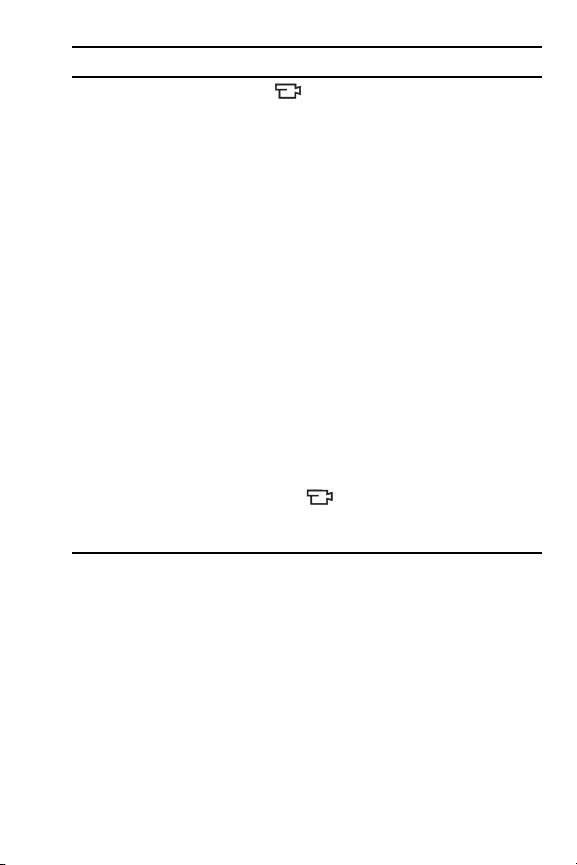
#Ad Açıklama
15 Vizör ışıkları
• Sürekli kırmızı—Video
kaydediliyor.
• AF sürekli yeşil—Deklanşör düğmesine
yarıya kadar bastığınız zaman,
fotoğraf makinesi resmi çekmeye hazır
olana kadar bu ışık sürekli yanar
(otomatik pozlama ve otomatik
odaklama kilitlenir, flaş hazırdır).
Veya
resim çekmek üzere Deklanşör
düğmesine sonuna kadar bastığınızda,
otomatik pozlamanın ve otomatik
odaklamanın başarıyla
gerçekleştirildiğini belirtmek üzere
bu
ışık sürekli yanar.
• AF yanıp sönen yeşil—Deklanşör
düğmesine yarıya kadar veya sonuna
kadar bastığınızda, bir odaklama
uyarısı verilmiştir, flaş henüz
doluyordur ya da makine bir resmi
işlemekle meşguldür.
•Hem hem de AF yanıp sönüyor—
Makinenin resim çekmesine engel olan
bir hata oluşmuştur.
Başlarken
23
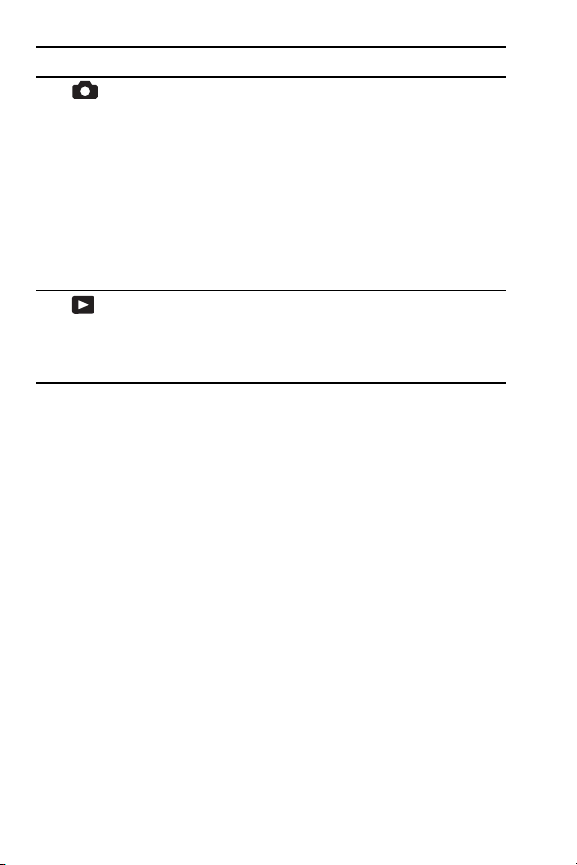
#Ad Açıklama
16 Live View
(Canlı Görünüm)
düğmesi
(sayfa 34)
17 Playback
düğmesi
(sayfa 63)
• Fotoğraf Makinesi Ekranında Live View
(Canlı Görünüm) özelliğini açar veya
kapatır.
• Fotoğraf Makinesi Ekranı kapalı,
ancak fotoğraf makinesi çalışıyor ise,
Kamera Ekranı’nı açmanıza olanak
verir.
• Fotoğraf Makinesi Ekranında bir menü
açık durumda ise, menüyü
kapatmanıza olanak verir.
• Fotoğraf Makinesi Ekranında Playback
işlevini açar veya kapatır.
• Fotoğraf makinesindeki demoya erişim
sağlar (bkz:
sayfa 30).
24
HP Photosmart M415 Kullanıcı Kılavuzu

Fotoğraf Makinesinin Ön, Sol ve Alt Tarafı
1
2
3
7
6
4
5
#Ad Açıklama
1Mikrofon
(sayfa 32)
2Otomatik-Zaman-
layıcı/Video ışığı
(sayfa 46)
3Flaş
(sayfa 41)
Fotoğraflara eklenen ses kliplerini ve
video kliplerin ses bölümünü kaydeder.
Fotoğraf makinesi Self-Timer (Otomatik
Zamanlayıcı) veya Self-Timer - 2 shots
(Otomatik Zamanlayıcı - 2 poz)
seçeneğine ayarlandığında, resim
çekilmeden veya video kaydedilmeden
önceki geri sayım sırasında yanıp söner.
Video kaydederken kesintisiz yanar.
Daha iyi görüntü çekimi için ek ışık
sağlar.
Başlarken
25
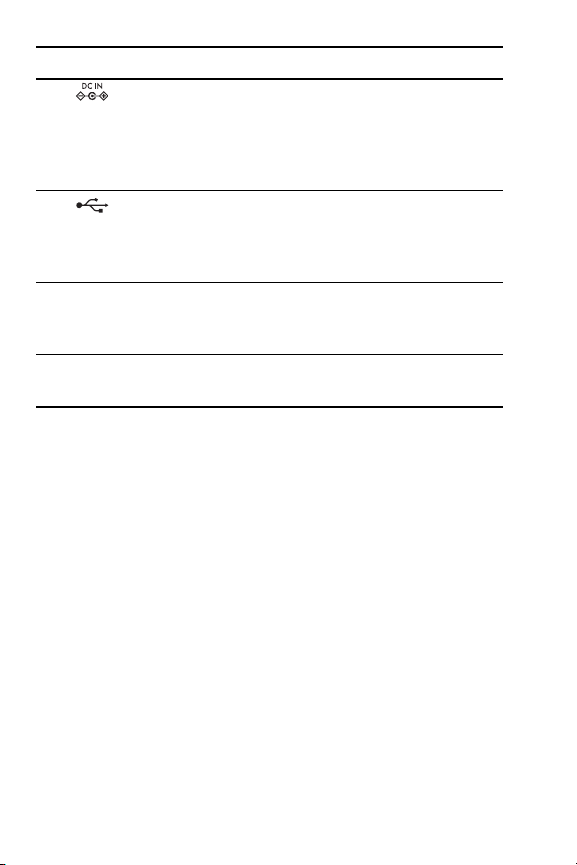
#Ad Açıklama
4 Güç
adaptörü girişi
5 USB
girişleri
(sayfalar 83, 85)
6Fotoğraf makinesi
kenet lenme yuvası
girişi (sayfa 163)
7 Üçayak yuvası Kamerayı bir üçayağa monte etmenizi
Fotoğraf makinesini pilsiz çalıştırmak veya
makinedeki doldurulabilen NiMH pilleri
doldurmak için makineye isteğe bağlı
HP AC güç adaptörü bağlamanıza
olanak verir.
Fotoğraf makinesini, USB girişi olan
bir bilgisayara veya PictBridge onaylı
herhangi bir yazıcıya USB kablosu ile
bağlamanıza olanak verir.
Fotoğraf makinesini, isteğe bağlı
Photosmart M series kenetlenme yuvasına
bağlamanıza olanak verir.
sağlar.
Fotoğraf Makinesinin Durumları
Kameranınız belli işler yapabileceğiniz iki ana
vardır. Bu durumların her birinin kamera ayarlarını
durumu
yapabileceğiniz veya o durumda çalışmanızı sağlayan ilgili
bir menüsü vardır. Bkz.
•Capture (Yakala)—Fotoğraf ve video klip çekmenize
olanak verir. Capture (Yakala) işlevini kullanma hakkında
bilgi için, bkz: Bölüm 2, Resim Çekme ve Video Klip
Kaydetme, başlangıç sayfası 31.
•Playback—Çektiğiniz fotoğrafları ve video klipleri
görüntülemenize olanak verir. Playback işlevini kullanma
hakkında bilgi için, bkz:
Kliplere Göz Atma, başlangıç sayfası 63.
Kamera Menüleri.
Bölüm 3, Görüntülere ve Video
26
HP Photosmart M415 Kullanıcı Kılavuzu

Kamera Menüleri
Kameranızda, erişildiğinde kameranın arkasındaki Kamera
Ekranı’nda beliren beş menü vardır.
Menülere erişmek için düğmesine basın, sonra
düğmelerini kullanarak istediğiniz menüye gidin. Bir menü
öğesini seçmek istediğinizde önce
kullanarak vurgulayın, sonra düğmesine basarak menü
seçeneğinin alt menüsünü görüntüleyin ve ayarları değiştirin.
İPUCU: Capture (Yakala) ve Setup (Ayar) menülerinde,
ayarları değiştirmek için menü seçeneğini vurgulayın
ve düğmelerini kullanarak ayarı değiştirin.
Bir menüden çıkmak için aşağıdakilerden birini
yapabilirsiniz:
•Live View (Canlı Görünüm) veya Playback
düğmesine basın.
• Ekranın üst kısmındaki menü sekmelerine gitmek için
düğmelerini kullanın. Sonra düğmelerini
kullanarak başka bir menü seçebilir veya düğmesine
basarak menülerden çıkıp Live View (Canlı Görünüm)
veya Playback moduna geri dönebilirsiniz.
• EXIT (ÇIKIŞ) menü seçeneğine gitmek için
düğmelerini kullanın ve düğmesine basın.
Capture (Yakalama) menüsü
görüntü kalitesi, özel ışıklandırma
ve pozlama, ISO hızı, renk
ayarları, fotoğraflara tarih ve saat
basma gibi resim çekme ayarlarını
belirtmenize olanak sağlar. Bu
menüyü kullanma konusunda bilgi
için bkz:
Capture (Yakalama) Menüsünü Kullanma sayfa 49.
düğmelerini
Başlarken
27
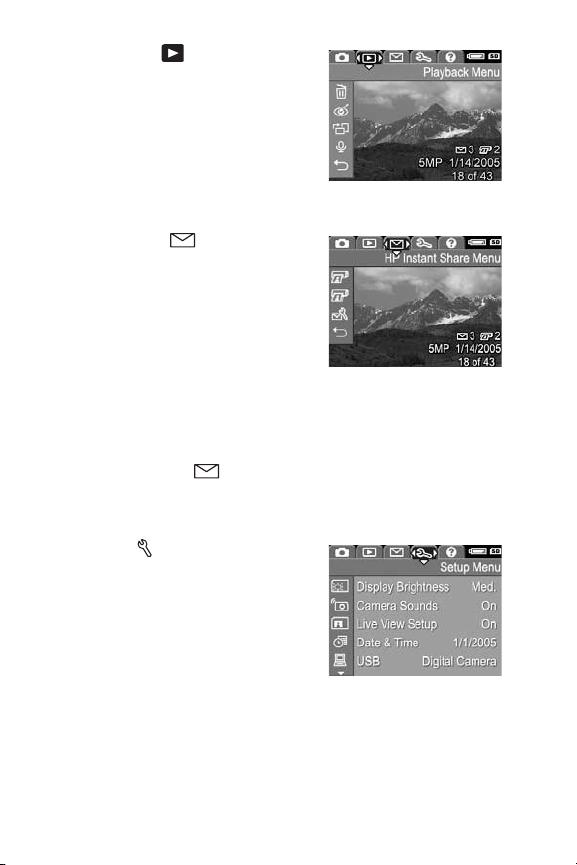
Playback Menu flaşlı
çekimlerde kırmızı gözü ortadan
kaldırmanıza, görüntüleri
döndürmenize, ses eklemenize ve
dahili bellekteki ve hafıza kartındaki
görüntüleri silmenize imkan verir.
menüyü kullanma hakkında bilgi
Bu
için bkz:
Playback Menüsünü Kullanma sayfa 68.
HP Instant Share menüsü
yazıcılara, e-posta adreslerine
diğer çevrimiçi hizmetlere
ve
gönderilecek resimleri seçmenize
olanak sağlar. Bu menüyü kullanma
hakkında bilgi için bkz:
HP Instant
Share Menüsünü Kullanma
sayfa 76.
NOT: Yazıcılardan başka hedeflere (örneğin, e-posta
adreslerine veya çevrimiçi hizmetlere) resim göndermede
HP Instant Share menüsünü kullanmak için önce
menüyü ayarlamalısınız. Bkz: Fotoğraf Makinesinde
Çevrimiçi Hedefleri Ayarlama, sayfa 78.
Setup (Ayar) menüsü ekran
parlaklığı, tarih ve saat, dil ve TV
yapılandırması gibi yapılandırma
ayarlarını değiştirmenizi sağlar.
Aynı zamanda dahili bellekteki
görüntüleri isteğe bağlı bir bellek
kartına taşımanıza izin verir.
menüyü kullanma hakkında bilgi için bkz: Bölüm 6, Setup
Bu
(Ayarlar) Menüsünü Kullanma, başlangıç sayfası 89.
28
HP Photosmart M415 Kullanıcı Kılavuzu

Help (Yardım) menüsü pil ömrü,
makine düğmeleri, ses kaydetme,
çektiğiniz fotoğrafları görüntüleme
ve diğer önemli konular hakkında
yararlı bilgiler ve ipuçları verir.
Kullanıcı Kılavuzu yanınızda
değilken bu menüyü kullanın.
Fotoğraf Makinesi Durum Ekranı
Playback modunda iken veya
bir menü görüntülenirken Flash
(Flaş), MODE (MOD) veya Timer
(Zamanlayıcı) düğmelerine
bastığınızda Fotoğraf Makinesi
Ekranında birkaç saniyeliğine bir
durum ekranı görüntülenir.
Ekranın üst kısmında seçili olan ayarın adı görünür. Onun
altında, yeni basılmış olan düğmenin simgesi vurgulanır
geçerli çekim moduyla ilgili simgeler, çekim modu ve
ve
zamanlayıcı ayarları görünür. Ekranın alt kısmında ise
bellek kartının takılı olup olmadığı ( simgesiyle
bir
belirtilir), zayıf pil göstergesini bildiren gösterge (bkz: Güç
Göstergeleri sayfa 157), kalan resim sayısı bilgisi ve Image
Quality (Görüntü Kalitesi) ayarı vardır (örnekte 5MP ile
gösterilmiştir).
NOT: Capture (Yakalama) menüsünde görüntülenen
durumlar hariç, Live View (Canlı Görünüm) işlevi her etkin
olduğunda durum ekranı görünmez. Bunun yerine, Live
View (Canlı Görünüm) ekranında yeni flaş simgesi, çekim
modu veya zamanlayıcı ayarlarının simgeleri
görüntülenir.
Başlarken
29

Eski Ayarları Geri Yükleme
Fotoğraf makinesini kapattığınızda flaş, çekim modu ve
zamanlayıcı ayarları ile ayarladığınız Capture (Yakalama)
menüsü ayarlarından bazıları varsayılan değerlere sıfırlanır.
Ancak fotoğraf makinesini açarken
tutarak geri yüklediğiniz bu ayarlar, makineyi en son
açtığınız zaman geçerli olan ayarlardır. Ve geri yüklenen
ayarların simgeleri Live View (Canlı Görünüm) ekranında
görünür.
düğmesini basılı
Fotoğraf Makinesindeki Demoyu Görüntüleme
Bu fotoğraf makinesinde önemli işlevleri tanıtan bir slayt
gösterisi bulunmaktadır. Slayt gösterisini görüntülemek için
Playback düğmesini üç saniye kadar basılı tutun. Gösteri
başlamadan önce Fotoğraf Makinesi Ekranı bir an kararır.
Gösteriden çıkmak için
düğmesine basın.
30
HP Photosmart M415 Kullanıcı Kılavuzu
